将计算节点安装到机柜中
按以下信息将计算节点安装到 DA240 机柜中。
关于本任务
为避免潜在的危险,请阅读并遵守以下安全声明。
- S002
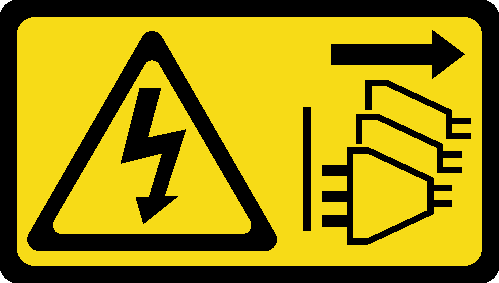 警告设备上的电源控制按钮和电源模块上的电源开关不会切断设备的供电。设备也可能有多根电源线。要使设备彻底断电,请确保拔下所有电源线。
警告设备上的电源控制按钮和电源模块上的电源开关不会切断设备的供电。设备也可能有多根电源线。要使设备彻底断电,请确保拔下所有电源线。
注意
- 请阅读安装准则以在工作时确保安全。
- 在卸下或安装计算节点时应小心,以免损坏节点接口。
过程
图 1. 安装计算节点
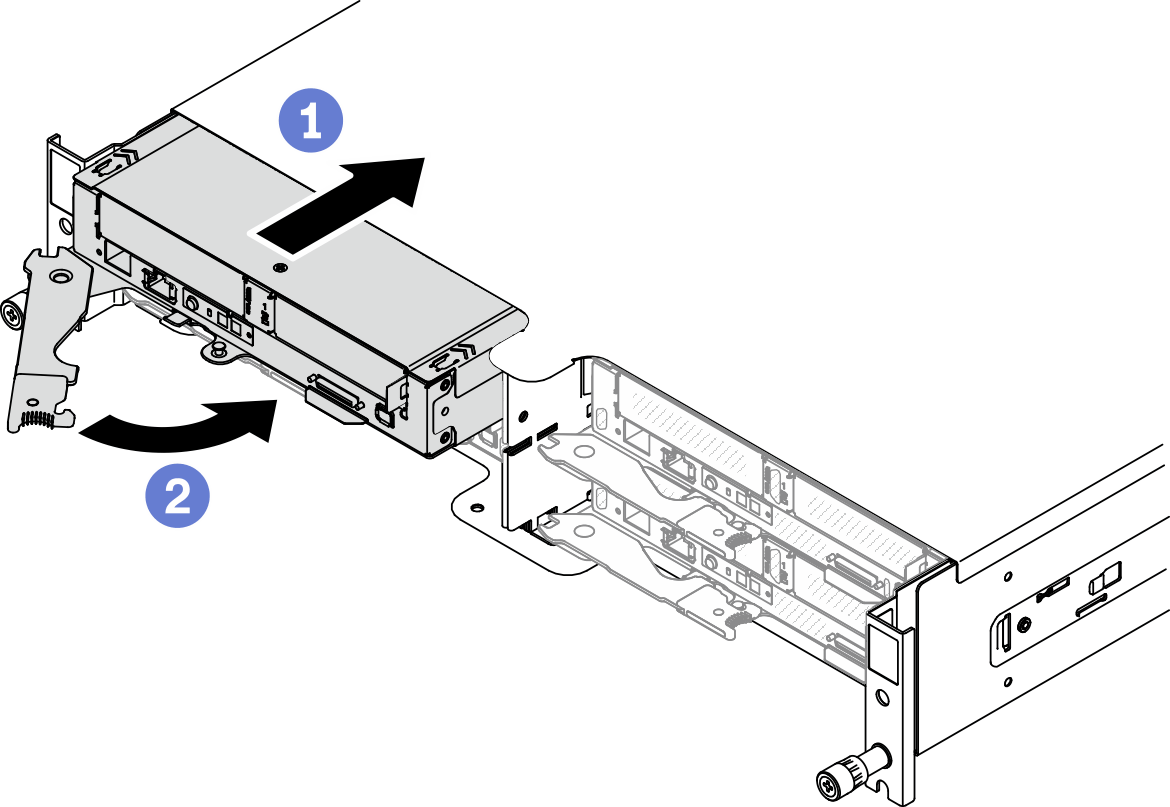
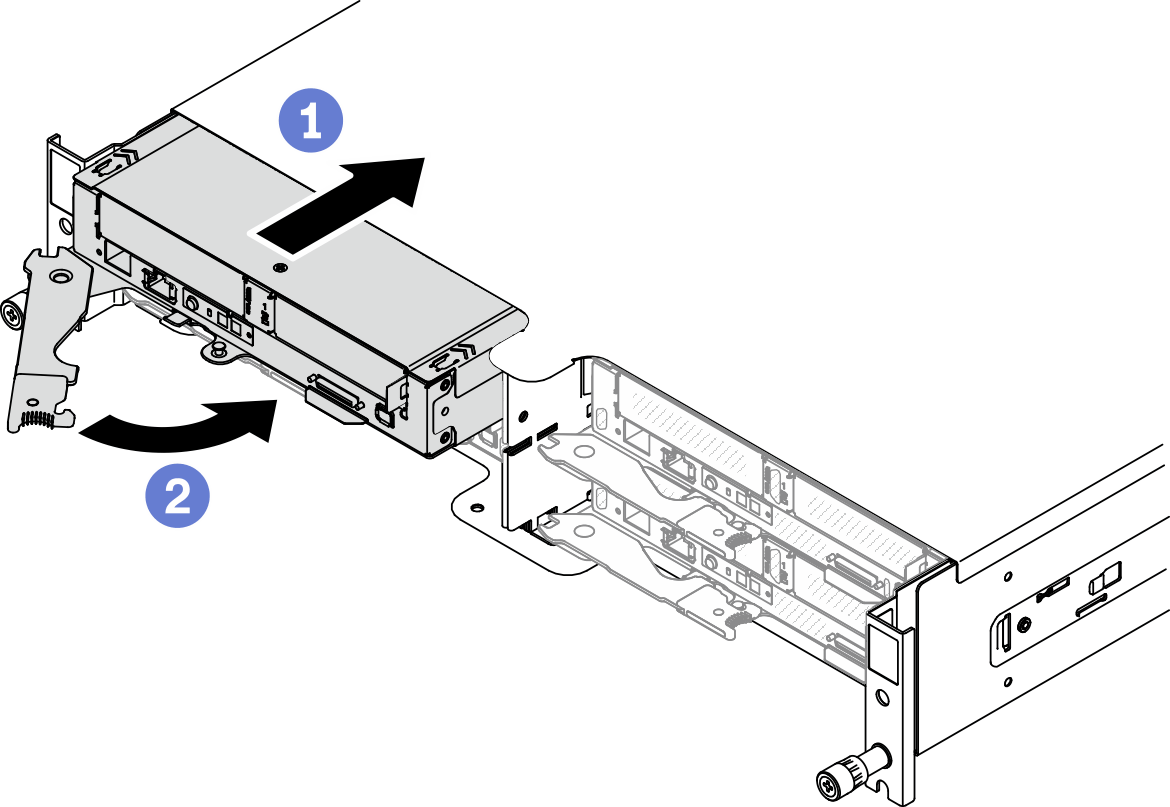
完成之后
安装计算节点后,请完成以下步骤:
检查电源 LED,确保其在快速闪烁和缓慢闪烁之间转换,以此指示该节点已准备好通电;然后打开节点电源。
确保计算节点控制面板上的电源 LED 持续点亮,这表示计算节点接通电源且已开启。
如果这是首次将节点装入机柜,则必须通过 Lenovo XClarity Provisioning Manager 配置节点并安装节点操作系统。请参阅Lenovo XClarity Provisioning Manager 门户页面了解更多详细信息。
如果计算节点无法访问本地控制台:
访问 Lenovo XClarity Controller Web 界面(请参阅 访问 XClarity Controller Web 界面)。
通过 Lenovo XClarity Provisioning Manager 设置 Lenovo XClarity Controller 网络连接(请参阅 通过 XClarity Provisioning Manager 设置 XClarity Controller 的网络连接)。
登录到 Lenovo XClarity Controller(请参阅 登录到 XClarity Controller)。
如果更改了计算节点配置,或者要安装的计算节点与卸下的节点属于不同类型,则必须通过 Setup Utility 配置计算节点,并且可能需要安装计算节点操作系统,详情请参阅系统配置。
可将标识信息写在可从节点正面取放的抽取式标签卡上。
演示视频
提供反馈
 确保计算节点上的前手柄处于完全打开位置;然后,将计算节点滑入节点插槽,直至其无法再深入为止。
确保计算节点上的前手柄处于完全打开位置;然后,将计算节点滑入节点插槽,直至其无法再深入为止。 将前手柄旋转至完全闭合位置,直至手柄滑锁发出“咔嗒”一声。
将前手柄旋转至完全闭合位置,直至手柄滑锁发出“咔嗒”一声。